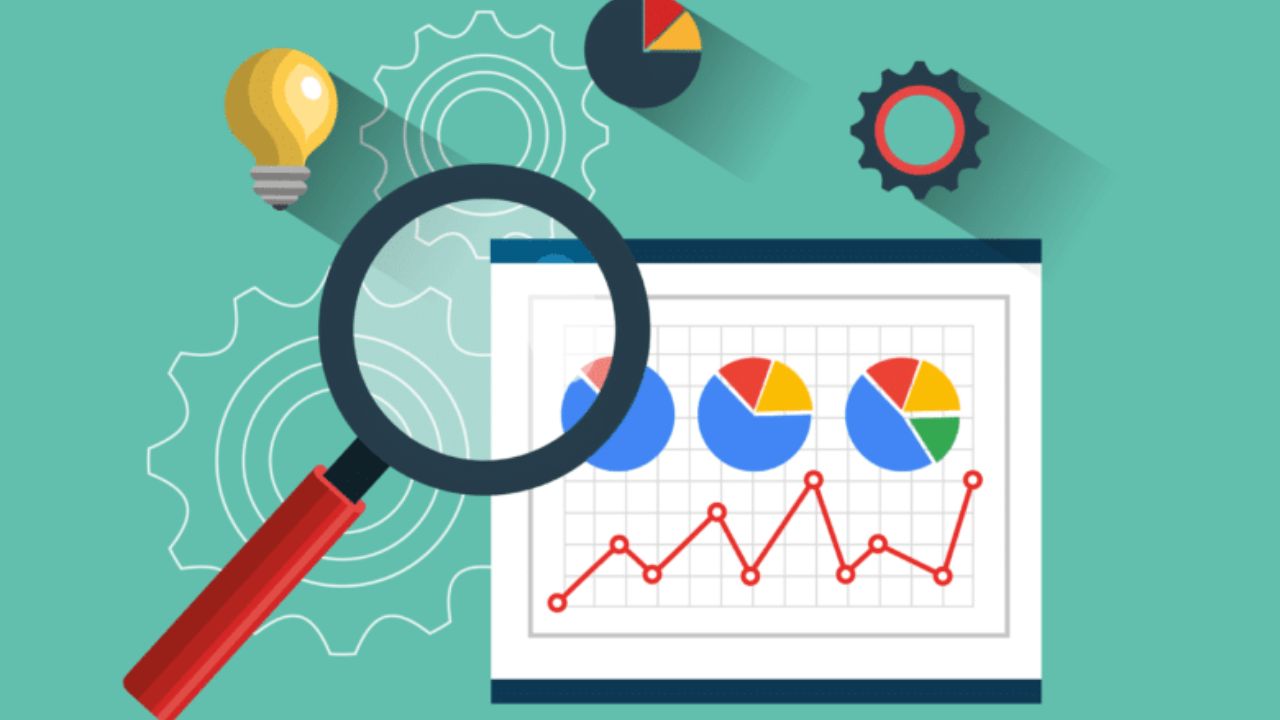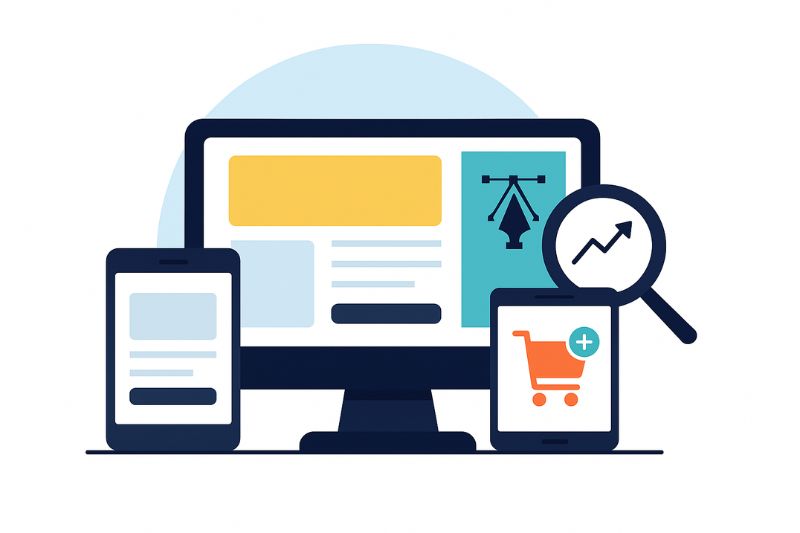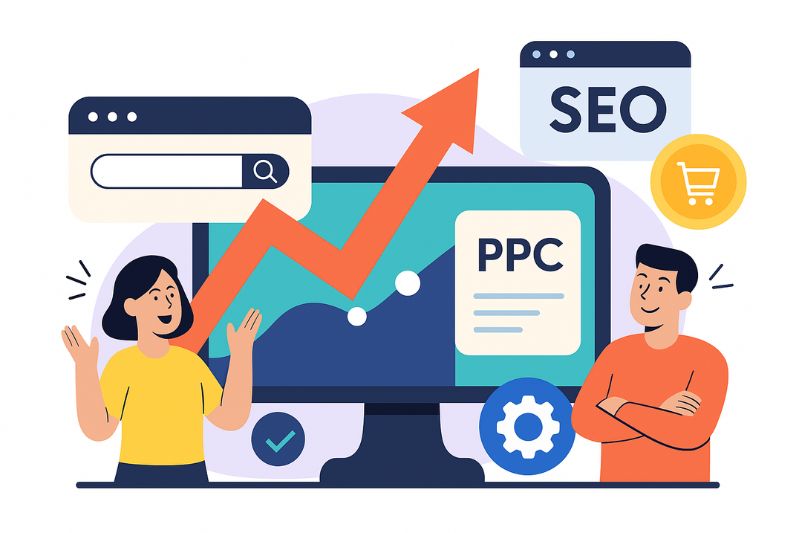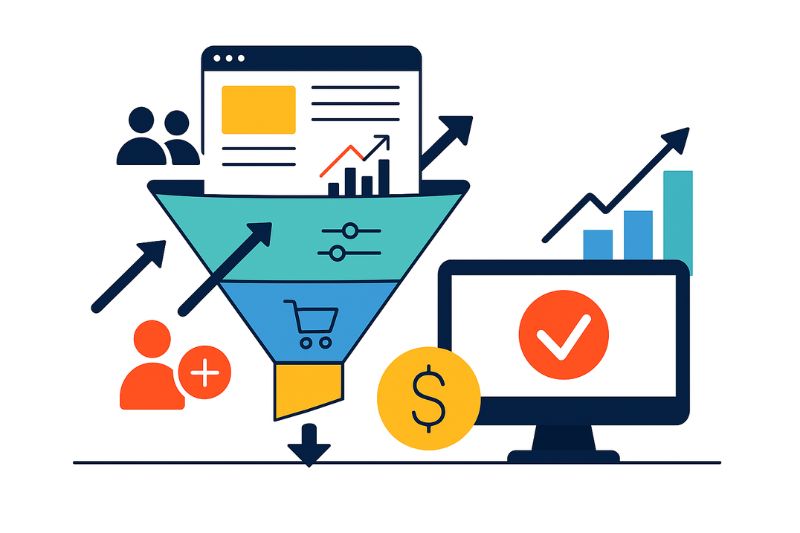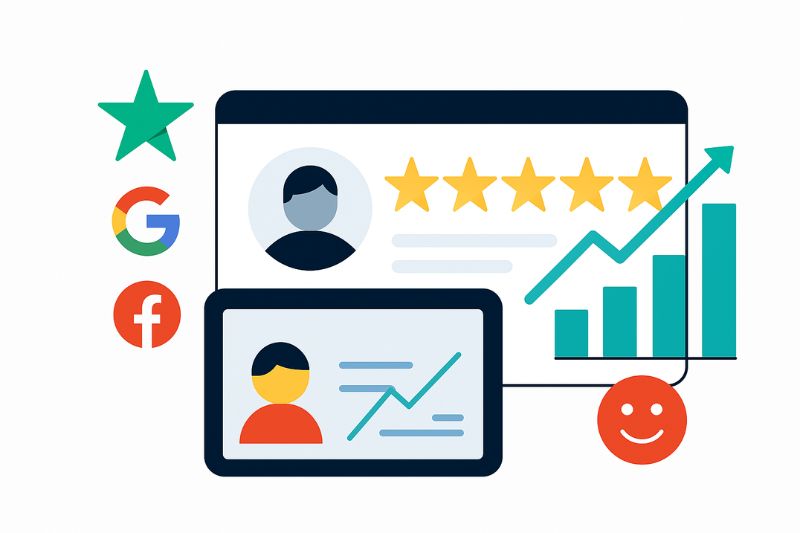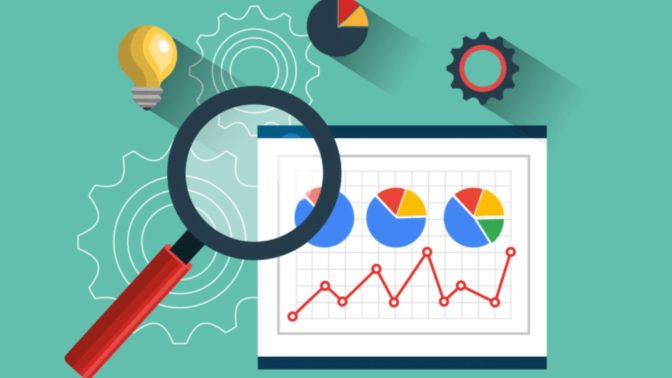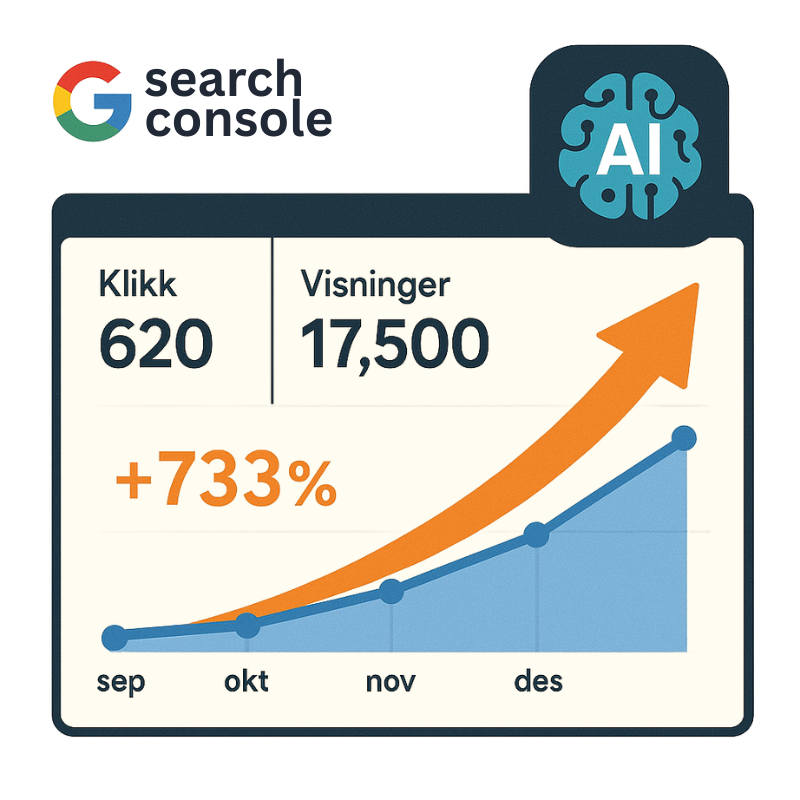Google Webmaster Tools, nå kjent som Google Search Console, er et uvurderlig verktøy for nettstedseiere som ønsker å forbedre sin synlighet på Google. Med dette verktøyet kan du overvåke nettstedets trafikk, identifisere og rette feil, samt optimalisere innholdet ditt for bedre rangering i søkeresultater. Det er en gratis tjeneste som gir verdifulle innsikter og rapporter som hjelper deg med å nå ut til et bredere publikum.
Når du oppretter en Google Search Console-konto, får du tilgang til en rekke verktøy og rapporter som kan hjelpe deg med å forstå og forbedre nettstedets ytelse. Grensesnittet er brukervennlig og gir deg muligheten til å analysere søkeresultater i sanntid. Dette betyr at du kan overvåke hvilke søkeord som driver mest trafikk til nettstedet ditt og gjøre nødvendige justeringer for å forbedre SEO.
Utforsking av verktøyene for indekseringsstyring i Google Webmaster Tools gir innsikt i hvordan Google indekserer innholdet ditt. Ved å bruke disse verktøyene kan du også feilsøke krypefeil og forbedre nettstedets tekniske SEO. Ved å overvåke ytelsen og arbeide med Performance-rapportene i Google Webmaster Tools, kan du kontinuerlig forbedre nettstedets synlighet og trafikk, noe som til slutt kan øke konverteringer og brukertilfredshet.
Nøkkelpunkter
- Opprett en Google Search Console-konto for å overvåke nettstedets ytelse
- Bruk verktøyene til å forbedre SEO og rette tekniske feil
- Få innsikt i sanntidsdata for å justere og optimalisere innholdet ditt
Opprette en Google Search Console-konto
Å opprette en Google Search Console-konto involverer å velge riktig Google-konto og bekrefte eierskapet til nettstedet ditt. Disse trinnene sikrer at du får tilgang til viktige verktøy og data for nettstedoptimalisering.
Velge riktig Google-konto
For å opprette en Google Search Console-konto, må du først logge inn med en passende Google-konto. Det er viktig at denne kontoen enten er personlig eller tilhører organisasjonen din, avhengig av hvem som administrerer nettstedet.
- Gå til Google Search Console og klikk på "Start nå."
- Logg inn med Google-kontoen din. Hvis du ikke har en, må du først opprette en.
- Bruk en konto som vil ha tilgang til nettsidens data og administrasjonsverktøy kontinuerlig. Dette sikrer at du ikke mister tilgang eller innsikt ved fremtidige behov.
Bekrefte nettstedseierskap
Etter at du har valgt riktig Google-konto, må du bekrefte at du eier nettstedet du vil overvåke. Dette trinnet er essensielt for å få autorisert tilgang til nettstedets data.
- Gå til Search Console-dashbordet og legg til nettstedet ditt ved å skrive inn nettadressen.
- Google tilbyr flere måter å bekrefte nettstedseierskap på:
- HTML-fil: Last ned en HTML-verifiseringsfil fra Search Console, legg den til på nettstedets rotkatalog, og trykk på "Bekreft."
- Meta-tag: Legg til en meta-tag i
<head>-seksjonen av hjemmesiden din. - DNS-post: Legg til en spesifikk DNS-tekstpost fra Google i domeneleverandørens DNS-innstillinger.
- Etter å ha valgt et verifikasjonstrinn og fullført det, trykk på "Bekreft". Når det er fullført, vil du ha bekreftet eierskapet og få tilgang til alle verktøyene i Google Search Console.
Utforske grensesnittet
Google Webmaster Tools, også kjent som Google Search Console, gir deg tilgang til flere funksjoner og rapporter som hjelper deg med å optimalisere nettsidens synlighet og ytelse.
Oversikt over dashbordet
Dashbordet i Google Webmaster Tools er utformet for å gi deg en rask oversikt over viktige statistikker og varsler om nettsiden din. Når du logger inn, vil du først se sammendrag av nettsidens samlede ytelse, inkludert data om klikk, visninger, CTR, og gjennomsnittlig posisjon i søkeresultatene.
Tabeller og grafer gjør det enkelt å visualisere denne informasjonen. Du kan også finne ut om det er noen problemer som krever umiddelbar oppmerksomhet, som sikkerhetsproblem eller indekseringsfeil.
Bruk av sidemenyen
Sidemenyen i Google Webmaster Tools gir deg tilgang til detaljert informasjon og spesifikke funksjoner. Her finner du seksjoner som "Ytelse", "Dekning", "Forbedringer", og "Sikkerhet og manuelle tiltak". Hver seksjon har rapporter som hjelper deg med å identifisere og fikse problemer.
Under "Ytelse" i Google Webmaster Tools kan du analysere hvilke søketermer som driver trafikk til nettstedet ditt, mens "Dekning" gir deg innsikt i sidene som er indeksert av Google. Funksjoner som "Forbedringer" lar deg fokusere på mobilbrukervennlighet og hastighet på sidene.
Ved å bruke sidemenyen i Google Webmaster Tools effektivt kan du raskt navigere mellom ulike rapporter og optimalisere ulike aspekter av nettsiden din, fra SEO til sikkerhet.
Arbeide med performance-rapporter
Performance-rapporter i Google Search Console hjelper deg med å overvåke trafikken til nettstedet ditt og analysere søketrendene for innholdet ditt. Riktig bruk av disse verktøyene lar deg optimalisere sidene dine basert på faktiske data.
Overvåke søketrafikk
I Performance-rapporten fra Google Webmaster Tools kan du se hvordan nettstedet ditt presterer i Google-søk. Metrics som visninger, klikk og gjennomsnittlig posisjon er avgjørende for å forstå nettstedets synlighet.
Visninger viser hvor mange ganger nettstedet ditt vises i søkeresultatene. Klikk forteller hvor mange ganger brukere har klikket på lenken til nettstedet ditt fra søkeresultatene. Gjennomsnittlig posisjon gir en indikasjon på hvor høyt ditt innhold rangerer for spesifikke søkeord.
Ved å analysere disse dataene fra Google Webmaster Tools, kan du identifisere hvilke sider og søkeord som driver mest trafikk. Dette hjelper deg med å fokusere på å optimalisere det mest effektive innholdet.
Forstå søkeanalyse
Forståelsen av søkeanalyser, inkludert data fra Google Webmaster Tools, kan hjelpe deg med å identifisere hvilke søkeord som fører til at brukere finner nettstedet ditt. Ved å bruke Google Webmaster Tools for å undersøke populære søkeord, kan du lage mer målrettet innhold.
Performance-rapporten fra Google Webmaster Tools gir en klar oversikt over søkeord som genererer trafikk og de enheter som brukes (som mobile enheter vs. skrivebord). Dette lar deg optimalisere innholdet ditt for mobilbrukere hvis mobile søk dominerer.
Klikkfrekvens (CTR) er også en nyttig metric, da den viser hvor mange av de som ser nettstedet ditt i søkeresultatene faktisk klikker seg inn. Høye CTR-tall tilsier at innholdet ditt er relevant og interessant for brukerne. Ved å benytte seg av denne analysen kan du forbedre synligheten og ytelsen til nettstedet ditt.
Bruk av verktøy for indekseringsstyring

Verktøyene for indekseringsstyring i Google Webmaster Tools er essensielle for å effektivisere hvordan nettstedet ditt vises på Google. Ved å optimalisere disse verktøyene, kan du forbedre både synligheten og kvaliteten på nettstedsindekseringen.
Innsending av XML itemap
En XML Sitemap er et av de mest potente verktøyene du har til rådighet for å hjelpe søkemotorer med å forstå strukturen av nettstedet ditt. Ved å sende inn en XML Sitemap i Google Webmaster Tools, forteller du Google hvilke sider som er viktige. Denne prosessen letter crawling og indeksering av nettstedet ditt.
For å sende inn en XML Sitemap, må du først opprette en sitemap-fil som inneholder en liste over nettadresser på nettstedet ditt. Sørg for at denne filen er oppdatert og inneholder alle relevante sider. Naviger deretter til "Sitemaps" under indekseringsverktøyene i Google Webmaster Tools, skriv inn URL-en til sitemap-filen, og klikk på "Send inn". Dette vil hjelpe Google med å finne og indeksere sidene dine mer effektivt, noe som kan føre til bedre plassering i søkeresultatene.
Håndtering av indekseringsforespørsler
Indekseringsforespørsler lar deg direkte be om eller forhindre at spesifikke sider på nettstedet ditt blir indeksert av Google. Dette er nyttig for nye sider du ønsker raskt indeksert, eller for å fjerne utdaterte sider.
Du kan sende en indekseringsforespørsel ved å gå til verktøyet for "URL-inspeksjon" og skrive inn URL-en til siden du vil indeksere. Klikk på "Be om indeksering" for å be Google om å kryssjekke og legge siden til sin indeks. Denne funksjonen er også nyttig hvis du har oppdatert en side og ønsker at endringen skal reflekteres raskt i søkeresultatene.
Hvis det er sider du ikke vil ha indeksert, kan du bruke robots.txt-filen eller "noindex"-meta-tagger for å instruere Google om å ignorere disse sidene. Ved å håndtere indekseringsforespørsler effektivt, kan du bedre kontrollere hvordan og når innholdet ditt vises på Google.
Forbedre SEO med Google Webmaster Tools
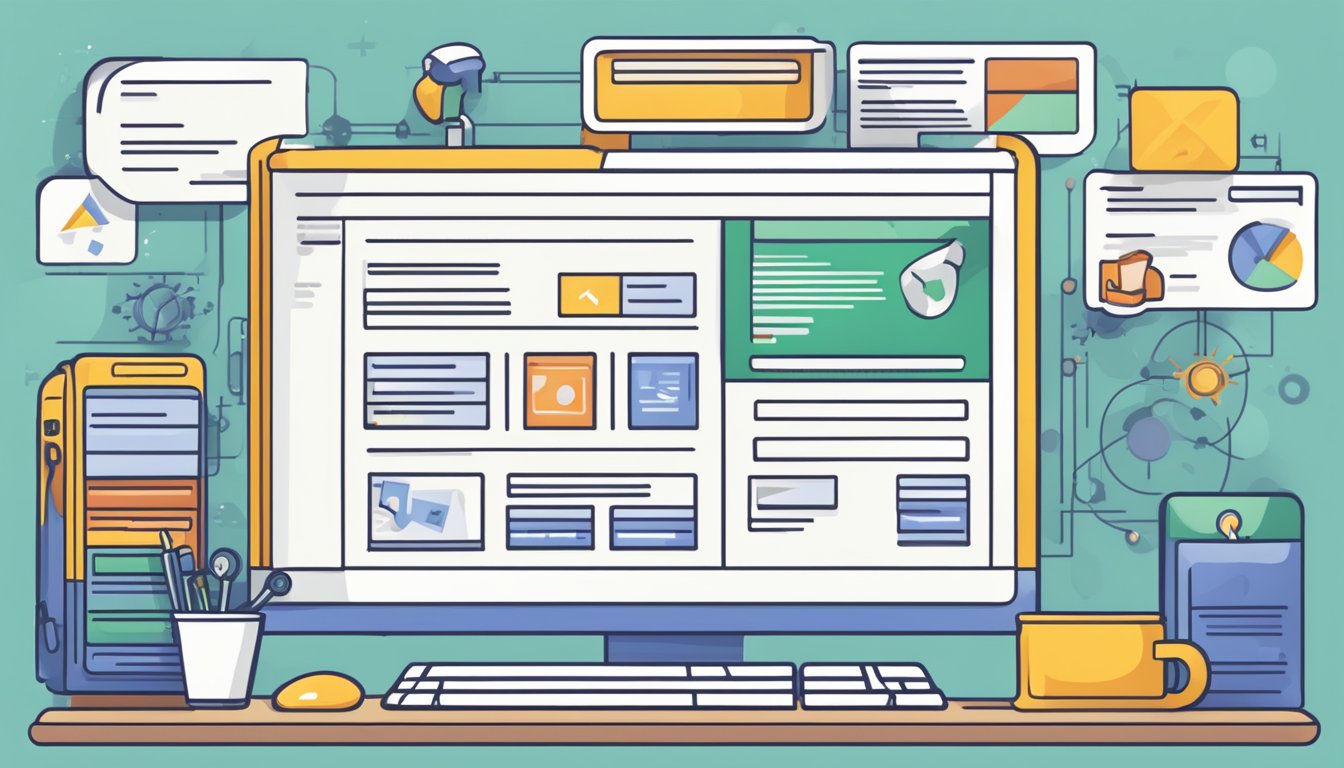
Bruk av Google Webmaster Tools kan gi verdifulle innsikter for å forbedre din nettsides synlighet og SEO. Ved å fokusere på innhold og nøkkelord, kan du optimalisere din digitale tilstedeværelse.
Optimaliseringstips for innhold
Når du bruker Google Webmaster Tools, kan du analysere hvor godt innholdet ditt presterer. Se på hvilke sider som får mest trafikk, og hvilke som har høy fluktfrekvens.
- Lag kvalitetsinnhold som er relevant og engasjerende.
- Bruk overbevisende titler og metabeskrivelser for å tiltrekke brukere.
- Oppdater eksisterende innhold regelmessig for å holde det friskt og relevant.
Rapporter som Ytelsesrapporten gir innsikt i sider med høyt avvisningsnivå. Identifiser sider som kan være tunge å laste eller mangler relevant informasjon, og foreta justeringer.
Bruk av søkeord for økt synlighet
Forbedret synlighet på Google kan oppnås ved strategisk bruk av søkeord. Google Webmaster Tools lar deg se hvilke søkeord som fører brukere til din nettside.
- Bruk søkeord med høy volum og relevans for ditt innhold.
- Plasser søkeord strategisk i titler, overskrifter og innholdstekst.
- Benytt søkeordvariabler for å dekke ulike søkefraser.
Verktøyet gir deg også informasjon om CTR (Click-Through Rate) for ulike søkeord og sider. Optimaliser innholdet for å øke CTR ved å lage mer iøynefallende snippet-tekster og tiltalende metatitler.
Ved å justere din bruk av søkeord basert på data fra Google Webmaster Tools, kan du forbedre din nettsides synlighet i søkeresultater.
Feilsøking av krypefeil
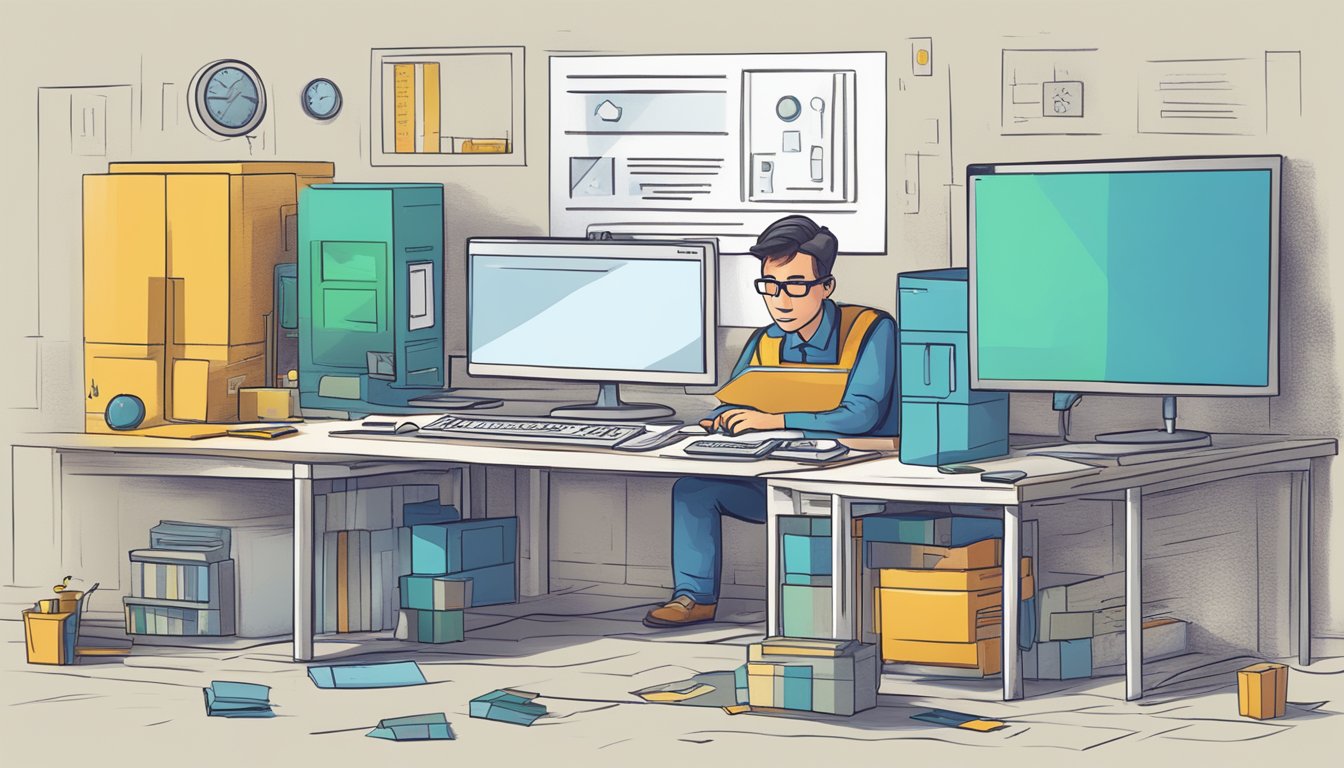
Feilsøking av krypefeil er viktig for å sikre at nettstedet ditt blir korrekt indeksert av Google. Ved å identifisere og rette feilen kan du forbedre nettstedets synlighet og ytelse i søkemotorresultatene.
Identifisering av ulike krypefeil
Ved å bruke Google Search Console, kan du identifisere ulike typer krypefeil som påvirker nettstedet ditt. Disse feilene inkluderer ofte 404-feil, serverfeil og blokkeringen i robots.txt-filen.
En 404-feil oppstår når en side ikke blir funnet. Dette kan skje hvis en side har blitt fjernet eller omdirigert. Serverfeil indikerer problemer med webserveren, noe som kan hindre søkemotoren i å få tilgang til nettstedet ditt. Blokkering fra robots.txt kan hindre Googlebot i å indeksere bestemte sider.
I Google Search Console finner du rapporter som detaljert viser disse feilene, med spesifikke URL-er og feildatoer. Ved å overvåke disse rapportene regelmessig, kan du raskt identifisere og løse krypefeil som påvirker nettstedets rangering.
Korreksjon og gjeninnsending av URL-er
Når du har identifisert krypefeil, er det viktig å raskt korrigere dem. For 404-feil kan du opprette omdirigeringer til relevante sider eller gjenopprette de manglende sidene. Ved serverfeil bør du samarbeide med webhotellleverandøren din for å løse problemer som forårsaker avbrudd.
I tilfeller av blokkering fra robots.txt, må du justere denne filen for å tillate Googlebot tilgang til nødvendige sider. Etter å ha rettet feilene, kan du bruke URL-prøveverktøyet i Google Search Console eller google webmaster tools for å bekrefte at feilen er løst.
Når feilene er rettet, er neste skritt å sende inn URL-ene på nytt for gjennomgang av Googlebot. Dette vil sikre at den oppdaterte informasjonen blir indeksert, noe som kan forbedre nettstedets synlighet og ytelse i søkemotorene. Regelmessig innsending av oppdaterte URL-er bidrar til å holde nettstedet ditt relevant og feilfritt.
Overvåkning og forbedring av nettstedets ytelse
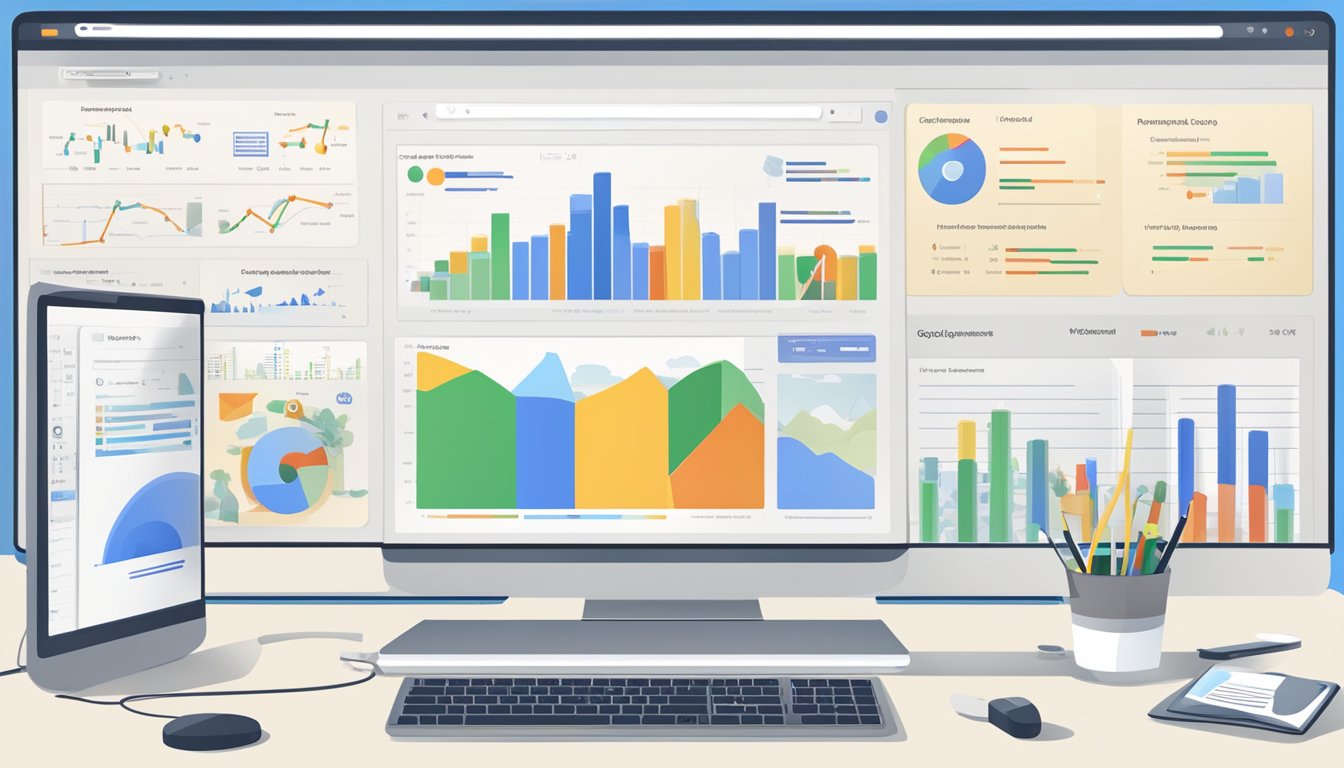
For å sikre at nettstedet ditt fungerer optimalt, er det viktig å overvåke ytelsen og ta nødvendige tiltak for forbedringer. Nøkkelområder å fokusere på inkluderer sidetid og brukerengasjement samt hastighet og brukervennlighet.
Analysering av sidetid og brukerengasjement
Bruk Google Analytics for å få innsikt i hvordan besøkende interagerer med nettstedet ditt. Viktige målinger inkluderer sidetid, fluktfrekvens og sidevisninger per økt.
Lag rapporter som viser hvilke sider som engasjerer brukerne mest og hvilke som opplever høy flukt. Ved å forstå dette kan du optimalisere innholdet på sidene med lav ytelse.
Regelmessig gjennomgang av disse målingene gir deg mulighet til å justere innhold og navigasjon for å øke brukerengasjementet og redusere fluktfrekvensen.
Optimalisering for hastighet og brukervennlighet
Verktøy som Google PageSpeed Insights og GTmetrix google webmaster tools gir deg rapporter om nettstedets ytelse og hastighet. Fokuser på å redusere lastetid ved å komprimere bilder, minimere CSS og JavaScript, og aktivere browser caching.
En rask nettside forbedrer brukeropplevelsen og gir bedre SEO-resultater.
Sikre også at nettstedet er mobilvennlig. Bruk verktøy for mobiltesting for å bekrefte at alle sider er responsive og lastes raskt på mobile enheter. Brukervennlighet på mobil er avgjørende for å engasjere brukere og opprettholde god rangering i søkeresultatene.
Brukerstøtte og nettsamfunnet
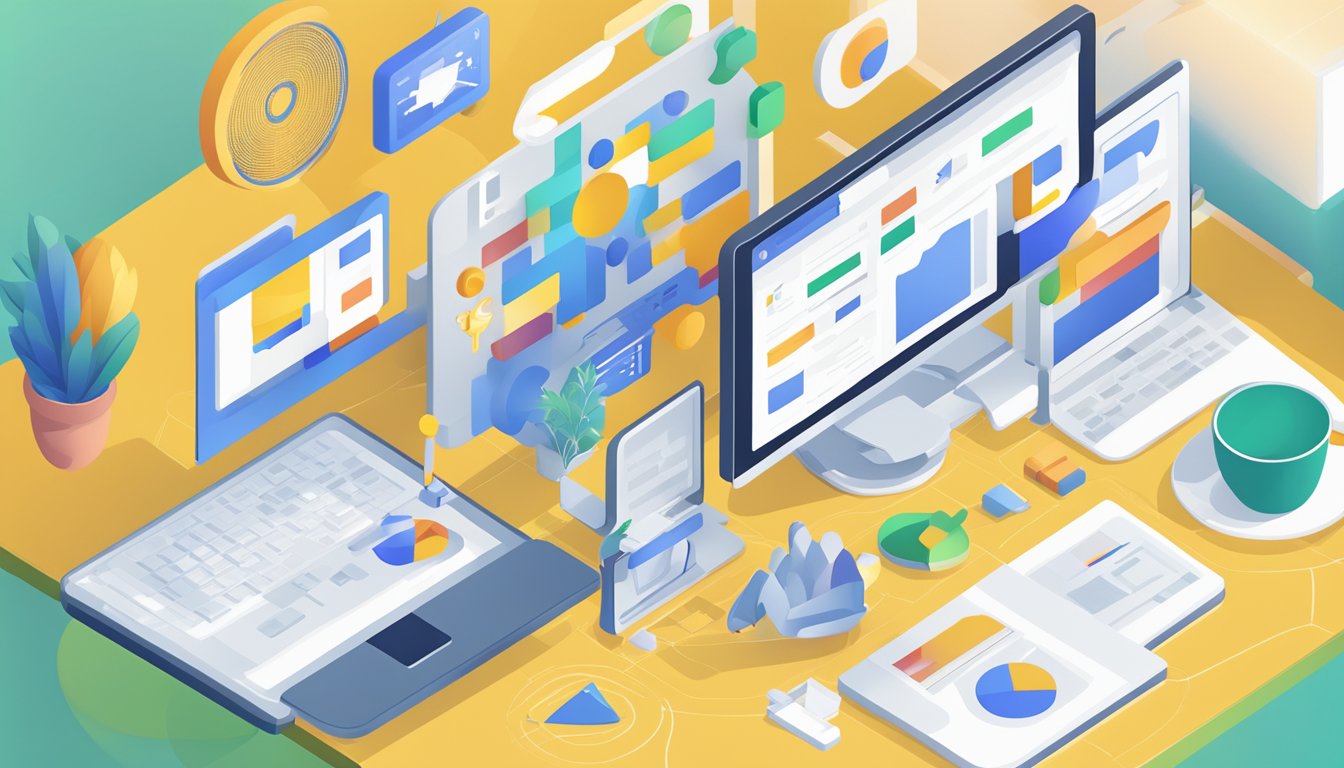
Effektiv bruk av Google Webmaster Tools innebærer tilgang til omfattende hjelpekilder og aktiv deltakelse i nettsamfunnet. Disse ressursene gir verdifulle innsikter og praktiske løsninger for å optimalisere nettstedets prestasjon.
Tilgang til hjelperessurser
Google tilbyr et bredt spekter av hjelpekilder for Google Webmaster Tools. Besøk Web Tools Hjelp for tips og veiledninger om hvordan du bruker disse verktøyene. Her finner du praktiske guide samt opplæringsvideoer som hjelper deg med å forbedre nettstedets struktur.
En av de mest nyttige ressursene inkluderer Google Search Console, som lar deg måle nettstedets søketrafikk og ytelse samt løse problemer. Det er også ekstensivt dekket hvordan du bruker verktøyene til å gjøre nettstedet optimalisert for søkemotorer.
Følg beste praksis for indeksering og rangering av nettsteder for å unngå ulovlige praksiser som kan skade nettstedet ditt. Slike ressurser sikrer at du får mest mulig ut av verktøyene som tilbys.
Interaksjon med fellesskapet
Ved å delta aktivt i webmaster-nettsamfunnet kan du hente inn verdifull erfaring og råd fra andre brukere. Mange brukere deler sine erfaringer og løsninger i relevante forum og diskusjonsgrupper. Disse fellesskapene kan gi innsikt som ikke nødvendigvis dekkes i de offisielle hjelpedokumentene.
Du kan finne slike fellesskap gjennom Google Help nettverket, hvor eksperter ofte engasjerer seg i diskusjoner og tilbyr råd. Deltakelse i forum gir deg også muligheten til å stille spesifikke spørsmål og få tips fra andre erfarne brukere.
Ved å engasjere deg aktivt med fellesskapet, bygger du også nettverk som kan være nyttig for fremtidige prosjekter. Nyttige tilbakemeldinger fra andre brukere kan hjelpe deg å optimalisere din egen bruk av Google Webmaster Tools. Dette kollektive erfaringsgrunnlaget kan være uvurderlig i lengden.
Overvåkning av søketreff i sanntid
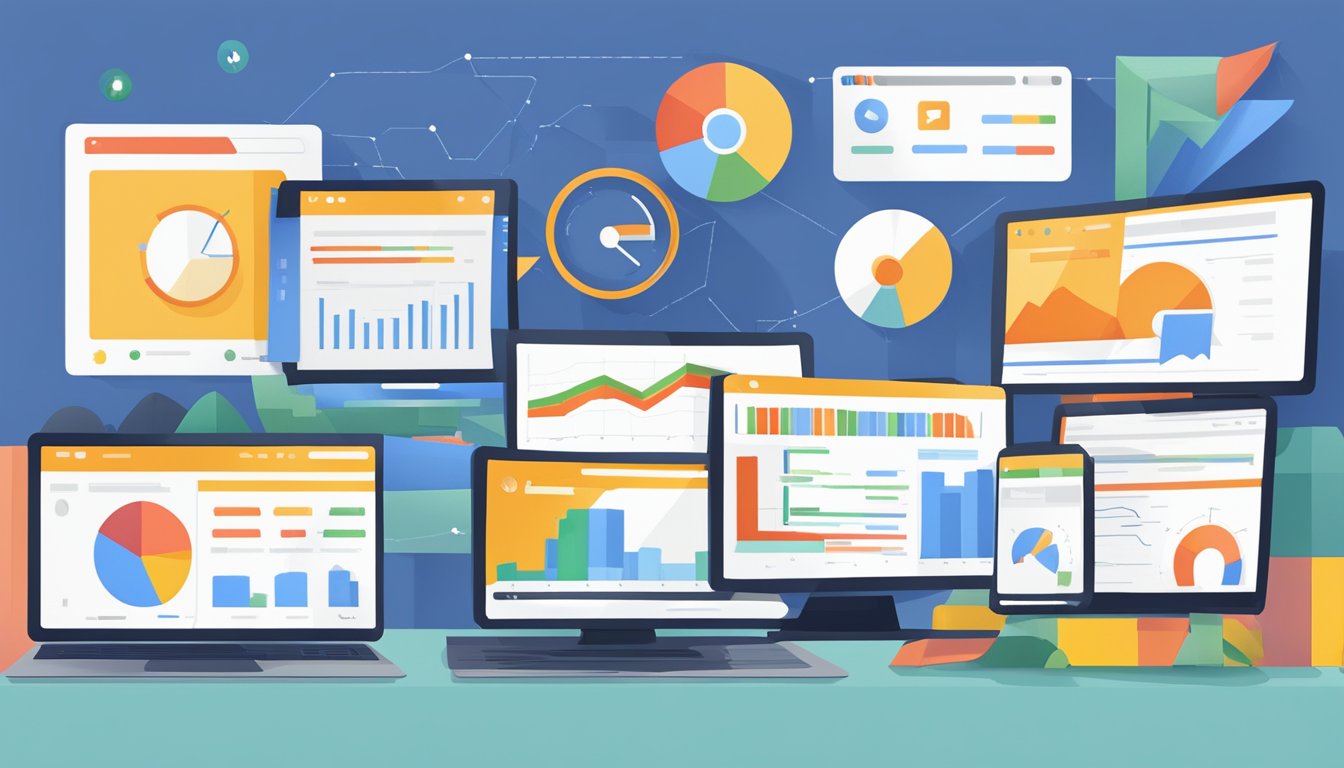
Overvåking av søketreff i sanntid gir deg tilgang til umiddelbar innsikt i hvordan nettstedet ditt presterer på Google. Denne funksjonen hjelper deg med å identifisere trender og optimalisere nettstedet raskt.
Rapporter for sanntidsdata
Rapporter for sanntidsdata gir en oversikt over hvordan nettstedet ditt opptrer på Google Search akkurat nå. Med Google Webmaster Tools kan du se hvilke søkeord som driver trafikk til nettstedet ditt og hvilke sider som er mest populære. Ved å analysere denne informasjonen kan du raskt justere innholdet ditt for å dra nytte av aktuelle trender.
For eksempel kan du observere en plutselig økning i trafikk fra et spesifikt keyword og umiddelbart reagere på dette. Dette gir deg en fordel over konkurrentene ved å optimalisere søkeresultatene i sanntid. Dette gjør det enklere å identifisere problemer tidlig og rette dem før de påvirker søkebasert ytelse negativt.
Tilpasning av søkeresultater
Når du har tilgang til sanntidsdata, kan du tilpasse søkeresultatene raskere. Dette betyr at du kan teste forskjellige strategier og se resultatet nesten umiddelbart. For eksempel kan du prøve forskjellige metabeskrivelser eller titler for å se hvilken som gir best resultat i sanntid.
Ved å bruke sanntidsdata kan du også se hvordan brukere interagerer med nettstedet ditt og tilpasse innholdet deretter. Dette hjelper deg med å forbedre opplevelsen for brukerne dine og opprettholde høy ytelse i søkeresultatene. Implementering av endringer i sanntid gir deg fleksibiliteten til å optimalisere nettstedet kontinuerlig uten å måtte vente på oppdaterte rapporter.
For mer informasjon om hvordan du kan bruke Google Webmaster Tools til overvåkning i sanntid, kan du besøke denne komplette guiden.
Administrere brukerrettigheter og delegering
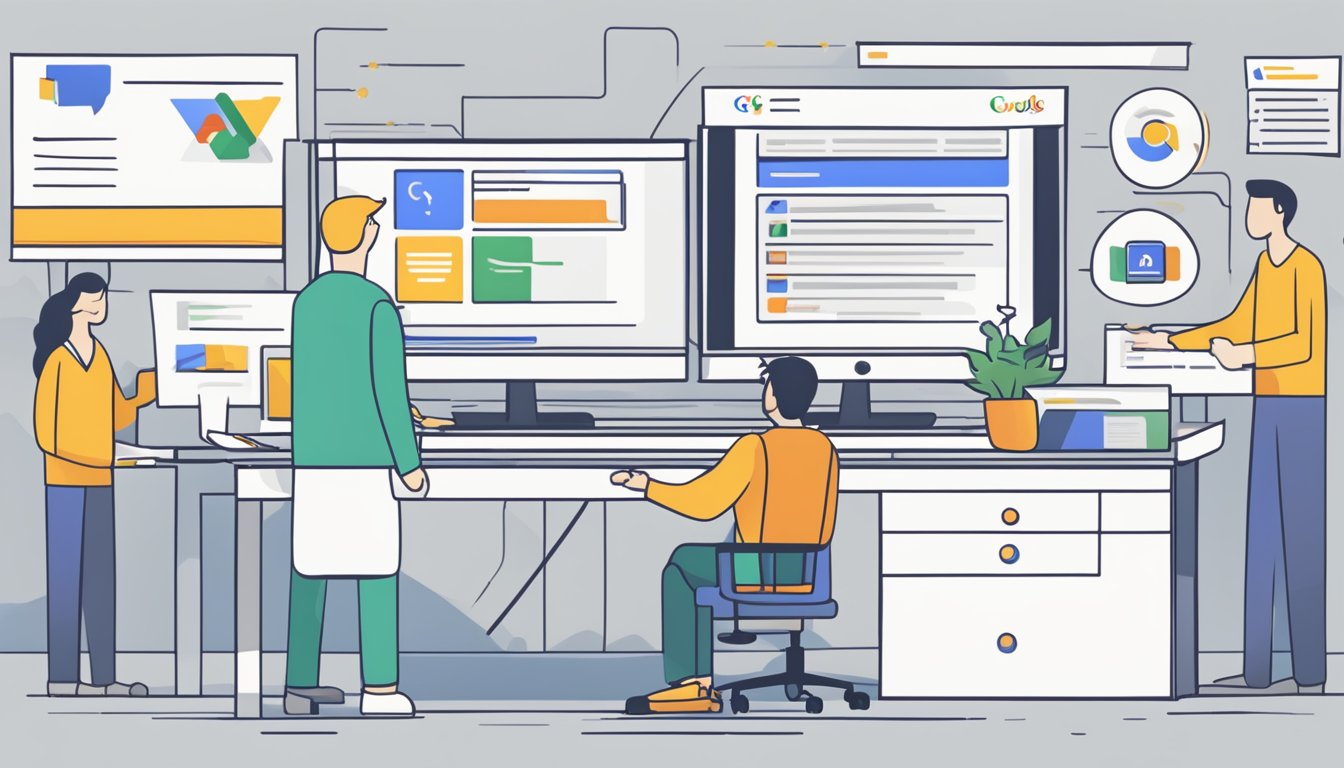
Når du administrerer en Google Search Console-konto, er det viktig å kunne legge til og fjerne brukere samt sette opp tilpassede tillatelsesnivåer. Dette sikrer at riktig personell har tilgang til nødvendige verktøy og data uten å eksponere sensitive deler av kontoen din.
Legge til og fjerne brukere
For å administrere brukere i Google Search Console, må du logge inn på kontoen din og gå til administrasjonspanelet. Her kan du legge til nye brukere ved å klikke på "Legg til bruker". Du må oppgi en e-postadresse og tillatelsesnivå for den nye brukeren.
Hvis du trenger å fjerne en bruker, finner du brukeren i administrasjonspanelet og velger "Fjern bruker". Bekreft fjerningen for å fullføre prosessen. Merk at dette fjerner brukerens tilgang til alle verktøy og data i kontoen umiddelbart.
Sette opp tillatelsesnivåer
Google Search Console tilbyr forskjellige tillatelsesnivåer for brukere. Det mest grunnleggende nivået er "Leser", som lar brukeren bare vise data. For å endre tillatelsesnivået for en bruker, finner du brukeren i administrasjonspanelet og klikker på "Rediger".
Deretter kan du velge mellom "Full bruker" eller "Eier". En full bruker har tilgang til å utføre visse administrative oppgaver, mens en eier har komplette administrative rettigheter, inkludert å legge til og fjerne andre brukere. Forsikre deg om at du tildeler tillatelsesnivåer basert på brukerens behov og ansvar.
Ofte stilte spørsmål
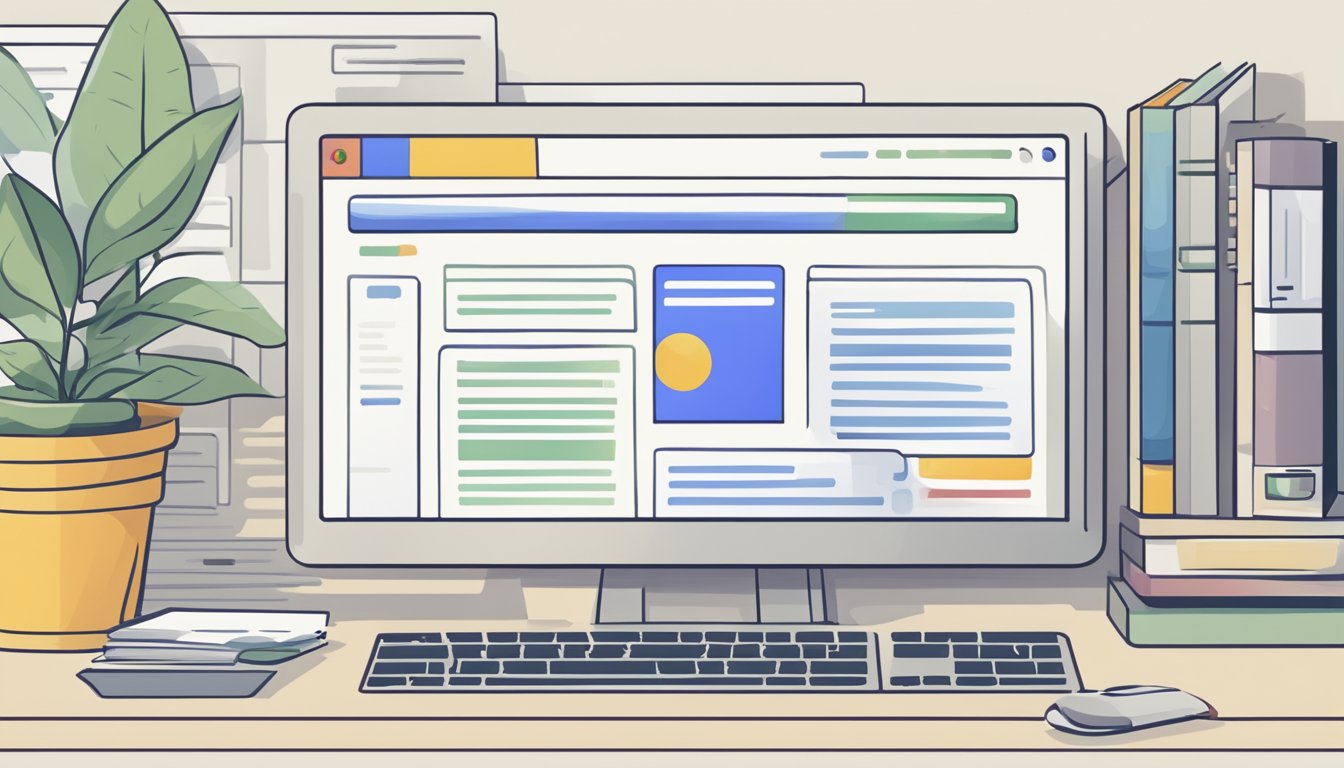
Lær hvordan du kan logge inn på Google Search Console, om tjenesten er gratis, og hvordan du kan gi tilgang til nye brukere. Se også forskjellene mellom Google Analytics og Google Search Console, samt hvordan du kan forbedre SEO.
Hvordan logge inn på Google Search Console?
For å logge inn på Google Search Console, må du først ha en Google-konto. Besøk Google Search Console-nettstedet og bruk dine Google-innloggingsdetaljer for å få tilgang. Du kan også bruke Google Webmaster Tools for å administrere nettstedets ytelse og få tilgang til viktige data.
Er Google Search Console gratis å bruke?
Ja, Google Search Console er gratis. Denne tjenesten gjør det mulig for nettstedeiere å overvåke og forbedre ytelsen på Google-søkeresultater uten kostnad.
Hvordan gir jeg tilgang til Google Search Console til en ny bruker?
For å gi en ny bruker tilgang til Google Search Console, kan du gå til innstillinger og velge "brukeradministrasjon". Her kan du legge til e-postadressen til den nye brukeren og tildele riktig tilgangsnivå.
Hva er forskjellen mellom Google analytics og Google Search Console?
Google Analytics fokuserer på besøkendes adferd på nettstedet ditt, mens Google Search Console gir innsikt i hvordan nettstedet ditt presterer i Google-søk. De kompletterer hverandre ved å tilby ulike, men relaterte data.
Hvordan kan jeg bruke Google Search Console for å forbedre SEO?
Google Search Console tilbyr verktøy for å identifisere og rette opp feil på nettstedet ditt, som kan påvirke SEO. Ved å analysere søketrafikk og ytelser, samt implementere strukturerte data, kan du forbedre nettstedets synlighet i Google-søk.
Hva erstattet Google Webmaster tools, og hvilke nye funksjoner tilbyr det?
Google Webmaster Tools ble erstattet av Google Search Console. De nye funksjonene inkluderer mer detaljerte rapporter, feilrettingsverktøy, og forbedrede brukergrensesnitt for enklere navigasjon og analyse.